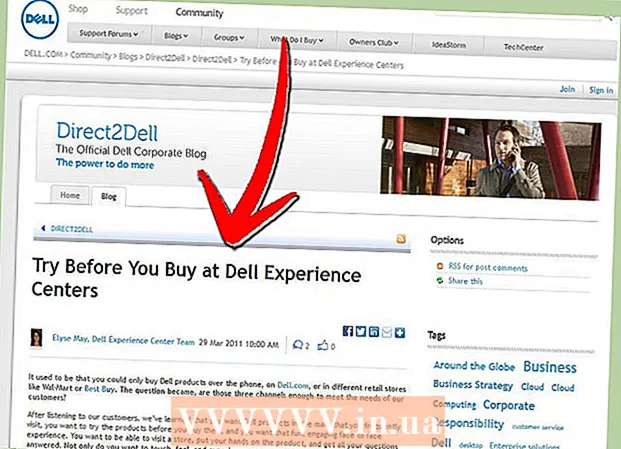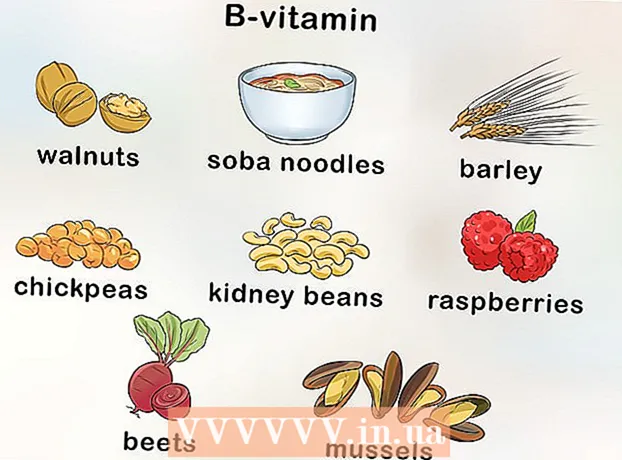Autor:
Tamara Smith
Fecha De Creación:
26 Enero 2021
Fecha De Actualización:
1 Mes De Julio 2024

Contenido
- Al paso
- Parte 1 de 2: Creación de un archivo EXE
- Parte 2 de 2: Creación de un instalador EXE
- Consejos
- Advertencias
Este wikiHow te enseñará cómo crear un archivo EXE simple en una computadora con Windows, así como también cómo crear un archivo contenedor que puedes usar para instalarlo en otra computadora. Los archivos EXE se utilizan en computadoras con Windows para instalar programas o agregar archivos. Para crear un instalador EXE, use un programa integrado de Windows, IExpress.
Al paso
Parte 1 de 2: Creación de un archivo EXE
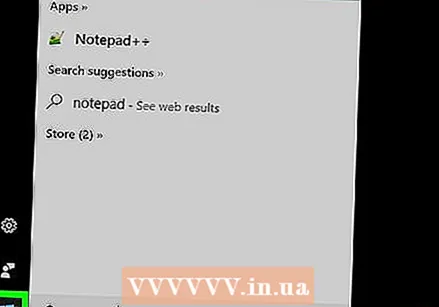 Abrir inicio
Abrir inicio 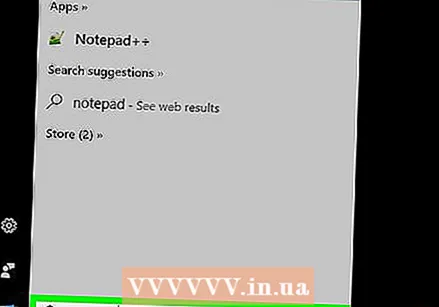 Tipo bloc en Inicio. Esto hará que su computadora busque la aplicación Bloc de notas.
Tipo bloc en Inicio. Esto hará que su computadora busque la aplicación Bloc de notas. 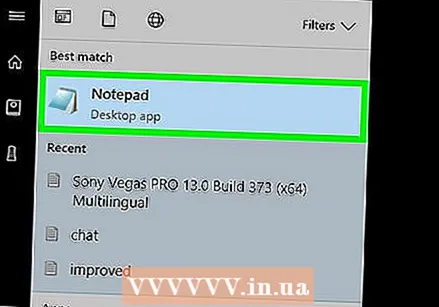 Hacer clic Bloc. Este es un ícono de bloc de notas azul y blanco en la parte superior de la pantalla de Inicio.
Hacer clic Bloc. Este es un ícono de bloc de notas azul y blanco en la parte superior de la pantalla de Inicio. 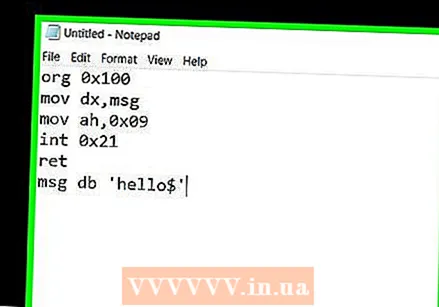 Ingrese el código de programa para su EXE. Ingrese el código línea por línea, o cópielo y péguelo en el documento del Bloc de notas si ya lo ingresó en otro lugar de su computadora.
Ingrese el código de programa para su EXE. Ingrese el código línea por línea, o cópielo y péguelo en el documento del Bloc de notas si ya lo ingresó en otro lugar de su computadora. - Si no sabe cómo escribir código, es posible que deba pedirle a otra persona que lo haga por usted.
- También puede encontrar un código simple para un archivo EXE en línea.
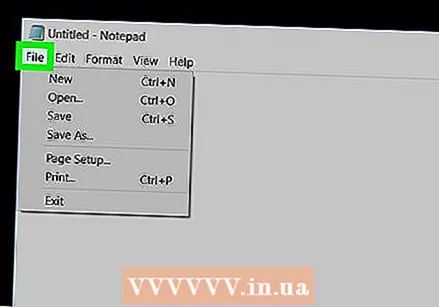 Hacer clic Archivo. Esta opción se encuentra en la parte superior izquierda de la ventana del Bloc de notas. Hacer esto abre un menú desplegable.
Hacer clic Archivo. Esta opción se encuentra en la parte superior izquierda de la ventana del Bloc de notas. Hacer esto abre un menú desplegable. 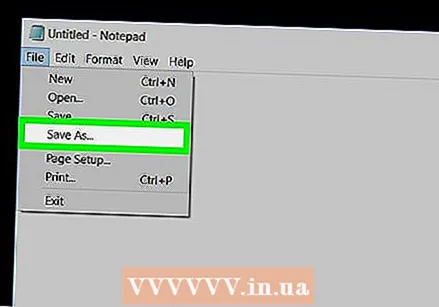 Hacer clic Guardar como .... Esto está en el menú desplegable. Archivo.
Hacer clic Guardar como .... Esto está en el menú desplegable. Archivo.  Haga clic en el cuadro desplegable "Guardar como tipo". Puede encontrar esto en la parte inferior de la pantalla.
Haga clic en el cuadro desplegable "Guardar como tipo". Puede encontrar esto en la parte inferior de la pantalla. - En el cuadro desplegable "Guardar como tipo" ya estaría Documentos de texto ( *. Txt) debe estar de pie.
 Hacer clic Todos los archivos. Esto está en el cuadro desplegable.
Hacer clic Todos los archivos. Esto está en el cuadro desplegable.  Ingrese un nombre para su archivo EXE. En el campo de texto "Nombre de archivo" ingrese un nombre seguido de .exe. Esto guardará su archivo como un EXE.
Ingrese un nombre para su archivo EXE. En el campo de texto "Nombre de archivo" ingrese un nombre seguido de .exe. Esto guardará su archivo como un EXE. - Por ejemplo, para nombrar el archivo EXE, escriba "bananas" bananen.exe.
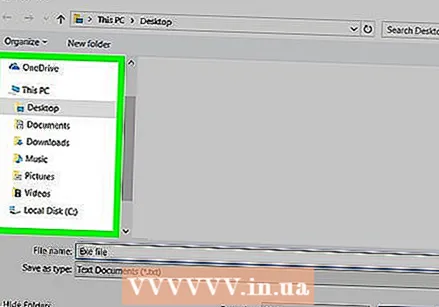 Seleccione una ubicación para guardar. Haga clic en una carpeta en el lado izquierdo de la ventana para seleccionarla como la ubicación donde se guardará su archivo.
Seleccione una ubicación para guardar. Haga clic en una carpeta en el lado izquierdo de la ventana para seleccionarla como la ubicación donde se guardará su archivo.  Hacer clic Ahorrar. Esto está en la parte inferior derecha de la pantalla. Esto guardará su archivo EXE en la ubicación elegida con el nombre que eligió.
Hacer clic Ahorrar. Esto está en la parte inferior derecha de la pantalla. Esto guardará su archivo EXE en la ubicación elegida con el nombre que eligió.
Parte 2 de 2: Creación de un instalador EXE
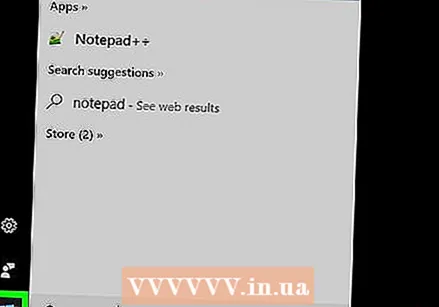 Abrir inicio
Abrir inicio  Tipo Aliexpress en Inicio. Esto enviará al Aliexpress trabajo buscado.
Tipo Aliexpress en Inicio. Esto enviará al Aliexpress trabajo buscado. - Debería Aliexpress darse de baja por completo antes de que aparezca.
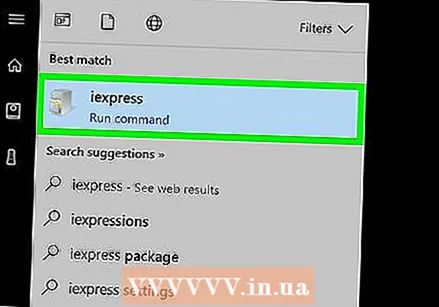 Hacer clic Aliexpress. Esto parece un archivador gris. Puede encontrar esto en la parte superior de la pantalla de Inicio.
Hacer clic Aliexpress. Esto parece un archivador gris. Puede encontrar esto en la parte superior de la pantalla de Inicio. 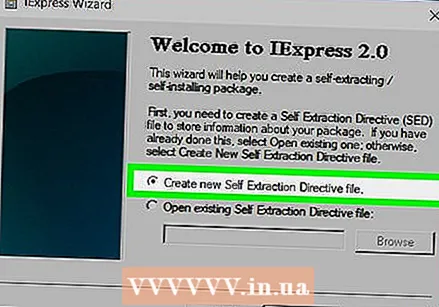 Mire el campo de texto "Crear nuevo archivo de directiva de autoextracción". Esto está en el medio de la página. Esta opción ya está marcada de forma predeterminada, pero si no lo está, debe poner la marca de verificación.
Mire el campo de texto "Crear nuevo archivo de directiva de autoextracción". Esto está en el medio de la página. Esta opción ya está marcada de forma predeterminada, pero si no lo está, debe poner la marca de verificación. 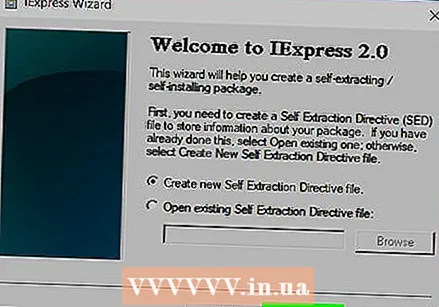 Hacer clic próximo. Este es el botón en la esquina inferior derecha de la ventana.
Hacer clic próximo. Este es el botón en la esquina inferior derecha de la ventana. 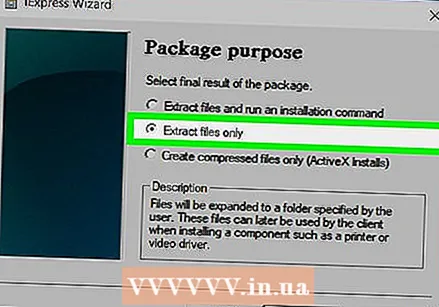 Marque "Extraer archivos solamente". Esto está en el medio de la página.
Marque "Extraer archivos solamente". Esto está en el medio de la página.  Hacer clic próximo.
Hacer clic próximo.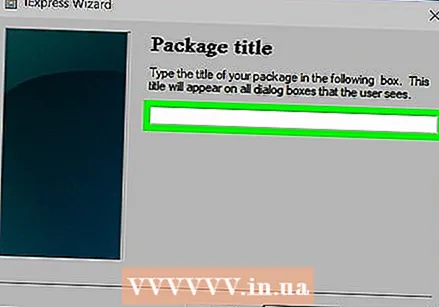 Ingrese un nombre para su archivo EXE. Ingrese el nombre del archivo en el campo de texto en el centro de la página, luego haga clic en próximo.
Ingrese un nombre para su archivo EXE. Ingrese el nombre del archivo en el campo de texto en el centro de la página, luego haga clic en próximo. 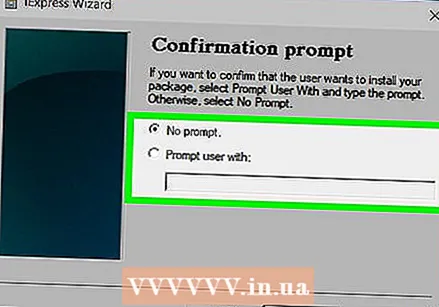 Decide si quieres usar un mensaje de texto. Hacer clic próximo para usar un mensaje de texto, o marque "Preguntar al usuario con" y luego ingrese una palabra o frase en el campo de texto antes de hacer clic próximo clics.
Decide si quieres usar un mensaje de texto. Hacer clic próximo para usar un mensaje de texto, o marque "Preguntar al usuario con" y luego ingrese una palabra o frase en el campo de texto antes de hacer clic próximo clics. - Cuando usa un mensaje, aparece una ventana para el usuario del archivo EXE con el texto que ingresó.
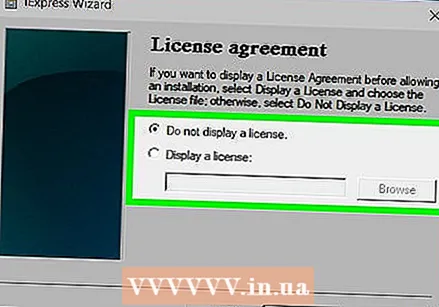 Decide si quieres usar una licencia. Si el usuario del EXE no desea mostrar un acuerdo de licencia, simplemente haga clic en próximo. Si desea utilizar un acuerdo de licencia, marque "Mostrar una licencia" y luego haga clic en Navegar, elija un documento de texto que contenga el acuerdo de licencia y haga clic en Abierto. Todavía tienes que levantarte ahora próximo Haz click para continuar.
Decide si quieres usar una licencia. Si el usuario del EXE no desea mostrar un acuerdo de licencia, simplemente haga clic en próximo. Si desea utilizar un acuerdo de licencia, marque "Mostrar una licencia" y luego haga clic en Navegar, elija un documento de texto que contenga el acuerdo de licencia y haga clic en Abierto. Todavía tienes que levantarte ahora próximo Haz click para continuar. 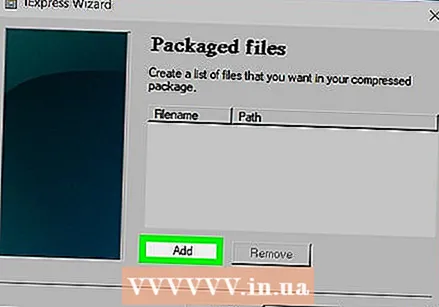 Hacer clic Agregar. Está debajo del campo en el centro de la ventana. Esto abrirá una nueva ventana del Explorador de archivos donde puede seleccionar archivos para agregar a su instalador EXE.
Hacer clic Agregar. Está debajo del campo en el centro de la ventana. Esto abrirá una nueva ventana del Explorador de archivos donde puede seleccionar archivos para agregar a su instalador EXE. - Los archivos que agregue al instalador EXE se instalarán antes que quien abra el instalador EXE.
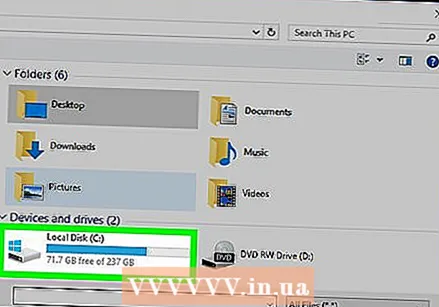 Seleccione archivos para adjuntar. Haga clic en la ubicación de un archivo en el lado izquierdo de la pantalla del Explorador de archivos y seleccione los archivos haciendo clic y arrastrando los que desea usar.
Seleccione archivos para adjuntar. Haga clic en la ubicación de un archivo en el lado izquierdo de la pantalla del Explorador de archivos y seleccione los archivos haciendo clic y arrastrando los que desea usar. - También puede seleccionar los archivos individualmente presionando control mientras hace clic en ellos.
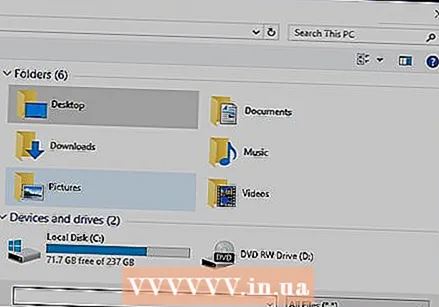 Hacer clic Abierto. Esto está en la parte inferior derecha de la pantalla. Esto agregará sus archivos al instalador EXE.
Hacer clic Abierto. Esto está en la parte inferior derecha de la pantalla. Esto agregará sus archivos al instalador EXE. - También puede agregar más archivos después de esto presionando nuevamente Agregar y haga clic en más archivos para agregar.
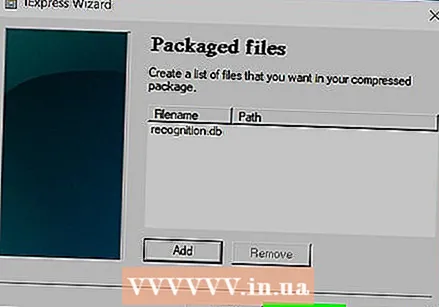 Hacer clic próximo.
Hacer clic próximo.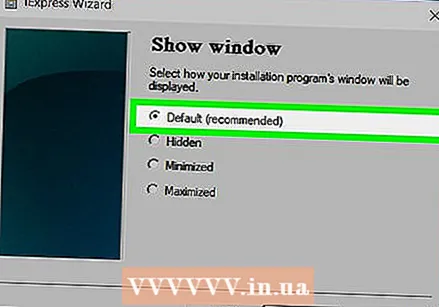 Marque "Predeterminado" y haga clic en próximo. Esto está en la parte superior de la pantalla.
Marque "Predeterminado" y haga clic en próximo. Esto está en la parte superior de la pantalla. 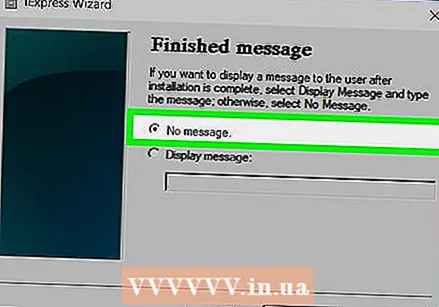 Decide si deseas agregar un anuncio final. Puede optar por mostrar un mensaje al usuario cuando su instalador EXE haya terminado de ejecutarse. Para hacer esto, marque "Mostrar mensaje", ingrese el mensaje que desea usar y haga clic en próximo.
Decide si deseas agregar un anuncio final. Puede optar por mostrar un mensaje al usuario cuando su instalador EXE haya terminado de ejecutarse. Para hacer esto, marque "Mostrar mensaje", ingrese el mensaje que desea usar y haga clic en próximo. - Si desea omitir el anuncio de cierre, simplemente haga clic en próximo.
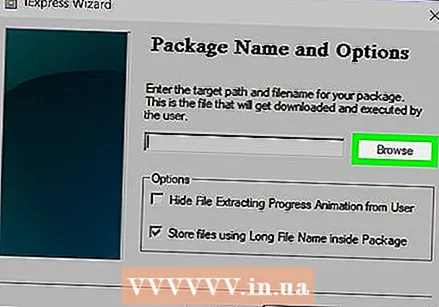 Agregue el programa que desea instalar. Este es el programa EXE que creó anteriormente. Hacer clic Navegar, navegue hasta la ubicación del archivo, haga clic en el archivo y haga clic en Ahorrar.
Agregue el programa que desea instalar. Este es el programa EXE que creó anteriormente. Hacer clic Navegar, navegue hasta la ubicación del archivo, haga clic en el archivo y haga clic en Ahorrar. - También puede marcar "Ocultar animación del proceso de extracción de archivos del usuario" para asegurarse de que el EXE se instala sin mucha información visual.
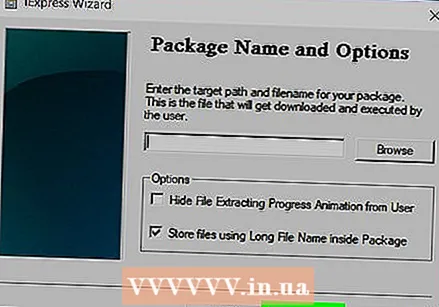 Haga clic tres veces próximo. Esto creará el instalador EXE. Dependiendo de la cantidad de archivos que agregue al instalador de EXE, este proceso puede tardar desde unos segundos hasta unos minutos.
Haga clic tres veces próximo. Esto creará el instalador EXE. Dependiendo de la cantidad de archivos que agregue al instalador de EXE, este proceso puede tardar desde unos segundos hasta unos minutos.  Hacer clic Terminar. Esto está en la parte inferior de la pantalla. Esto guardará el archivo. Su instalador de EXE ya está listo para usarse.
Hacer clic Terminar. Esto está en la parte inferior de la pantalla. Esto guardará el archivo. Su instalador de EXE ya está listo para usarse.
Consejos
- No necesita un instalador EXE para ejecutar un EXE, pero un instalador EXE instala el archivo EXE y todos los archivos asociados con él (por ejemplo, el archivo Léame, los directorios necesarios, etc.).
Advertencias
- Si no sabe cómo programar un archivo EXE, puede resultarle útil pedirle a otra persona que esté familiarizada con esto que realice la parte de programación del proceso.